„Windows 10“ kūrėjų atnaujinimas atnaujinamasvartotojams. Šiame atnaujinime yra nemažai naujų įdomių funkcijų, tačiau viena jų vartotojus ypač jaudina. Dabar galite peržiūrėti GPU našumą „Windows 10“ užduočių tvarkytuvėje. Jei turite skirtą GPU, užduočių tvarkyklė parodys integruoto ir skirto GPU našumo statistiką. Viskas, ką jums reikia padaryti, tai atnaujinti „Fall Creators“ naujinį.
GPU našumas užduočių tvarkytuvėje
Išbandėme šią naują funkciją paleisdami „Steam“žaidimas. Galite peržiūrėti GPU našumą pagal procesą ir bendrą GPU naudojimą. Atidarykite užduočių tvarkytuvę ir spustelėkite mygtuką „Žiūrėti išsamią informaciją“. Eikite į skirtuką Procesai ir pamatysite du naujus stulpelius; GPU ir GPU variklis. Kaip ir kituose šio skirtuko stulpeliuose, procesus galite rūšiuoti pagal GPU naudojimą. „GPU Engine“ stulpelis parodo, kurį GPU, integruotą ar skirtą, naudoja procesas.

Norėdami pamatyti GPU našumą, eikite į „Performance“skirtuką. Čia galite pamatyti disko, procesoriaus, eterneto ir „WiFi“ naudojimą. „Fall Creators“ atnaujinime yra naujas šio skirtuko papildymas; GPU. Integruoto ir skirto GPU našumas rodomas atskirai.
Prie kiekvieno GPU pridedamas jo pavadinimas ir jūs galite pamatyti, kiek jo naudojama iš pirmo žvilgsnio.
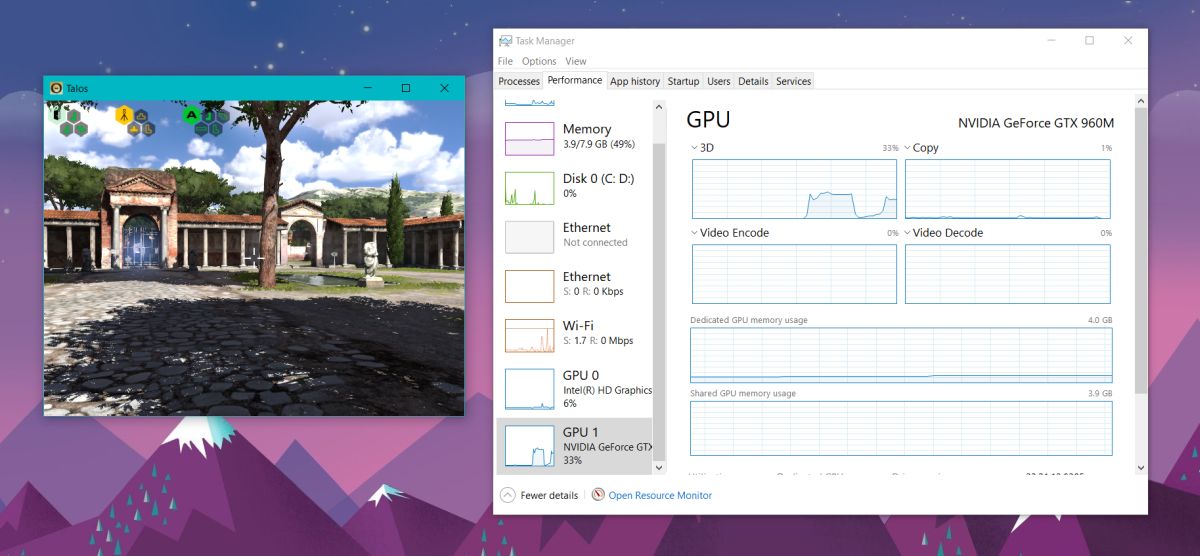
GPU statistika
Užduočių tvarkytuvė rodo 3D, kopijavimo, vaizdo įrašų grafikuskodavimas, vaizdo įrašų dekodavimas, specialios atminties naudojimas ir bendros atminties naudojimas. Papildomą informaciją apie VR ir kitus parametrus galite peržiūrėti spustelėję rodyklę 3D grafike.
Apačioje gausite GPU santraukądabartinis spektaklis. Tai apima tai, kiek jo šiuo metu naudojama, kiek sunaudojama GPU atminties, tvarkyklės versiją, tvarkyklės datą, „DirectX“ versiją ir kt.
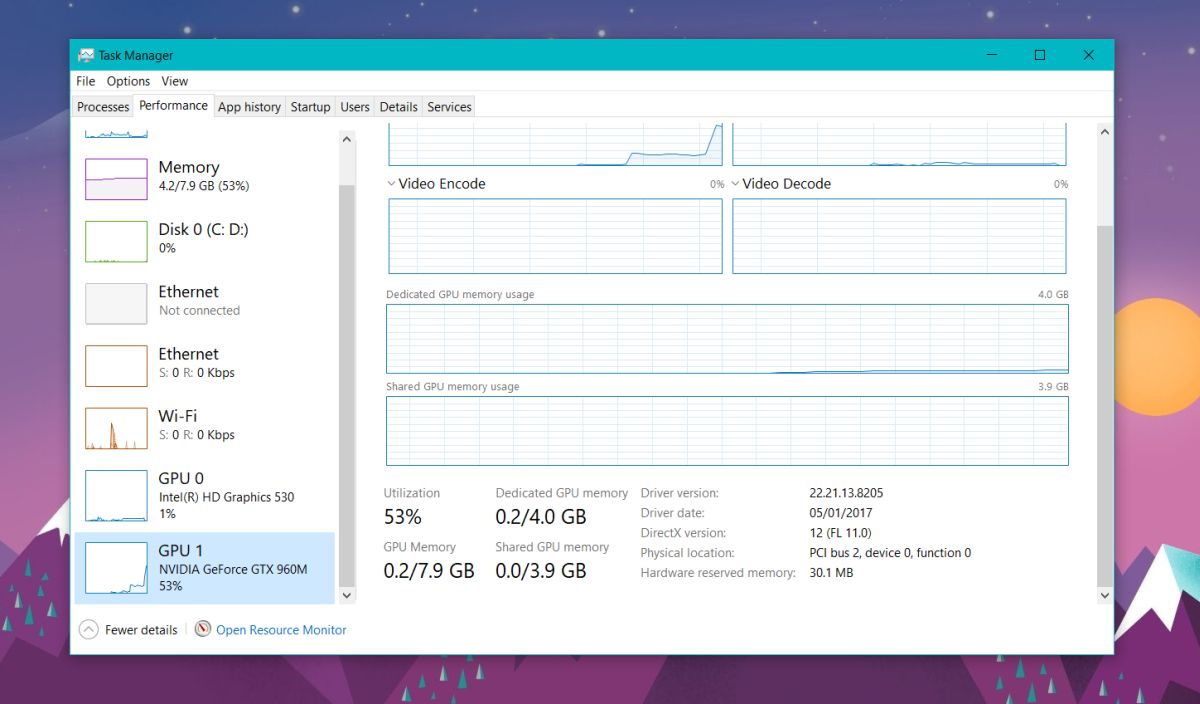
Tai yra esminis užduoties patobulinimasVadybininkas. Ilgus metus „Windows“ vartotojai turėjo pasitikėti trečiųjų šalių programomis, kad galėtų sekti savo GPU našumą. Yra keletas puikių programų, skirtų GPU stebėjimui, tačiau nieko daugiau nebėra, jei sprendimas yra tinkamas.
Verta paminėti, kad „Microsoft“ to nepadarėtai pusiau širdis. GPU stulpeliai procesų skirtuke yra to įrodymas. Jei kada norėjote patikrinti, kurios programos automatiškai naudoja tam skirtą GPU, arba kiek rinkliavos už tai užima tam tikra programa / žaidimas, skirtuką „procesai“ jūs įtraukėte.
Laikas parodys, ar „Windows“ vartotojai pasitraukiaiš trečiųjų šalių GPU stebėjimo programų ir perjunkite į „Task Manager“. Ar savo GPU stebėjimui naudojate trečiosios šalies programą ir ar perjungtumėte į „Task Manager“?













Komentarai